Tips dan trik menggunakan CLIP tool dan ADDVOL
Download file nya di sini (file gratis didapat dari internet dan tidak di perjual belikan)File terpass word silahkan request by fans facebook (please klik like) atau via twitter dengan menfollow saya dulu tentunya @soedirmans
Sekilas si empunya script :
————————————————————————
— Macro: * rvafaddvol.pmlfrm
— Author: * ROBERT VANCISIN
— Contatct e-mail: * rvancisin@yahoo.com vancisin@aminet.com
— Contatct tel: * 00421 907 280210
— Last modification: * 19.07.2006
————————————————————————
— File: rvafaddvol.pmlfrm
— Type: form
— Group: UTILITIES
— Module: Design
—
— Last modified by Author: RVA Date: 25.01.2004
— Revision: 1.1 $
— Description: this macro search around CE volume chodesn type component
— and add/remove from display
— Note: Macro must be installed in pmllib directory
— Run macro !!loadaddrem()
————————————————————————
Cara instalasi nya cukup mudah , pertama letakan file hasil download di directory :
Pdms 11.5 C:\AVEVA\Pdms11.5\pmlib\
Untuk 11.6 dan 12 disesuaikan saja taruh di foleder pmlib
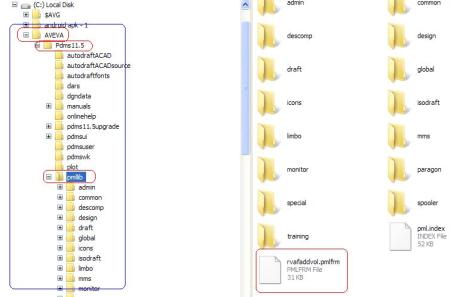
Sekarang kita run aplikasi PDMS nya dan silahkan login seperti biasa , gunakan saja project sample
Buka command line dan ketikan perintah seperti berikut :
Pertama ketikan perintah :
pml rehash all
kemudian untuk menampilkan form/windows utility nya panggil dengan cara ketik di command line dengan perintah:
Show !!rvafaddvol
Maka nanti akan tampil windows utility nya seperti berikut :
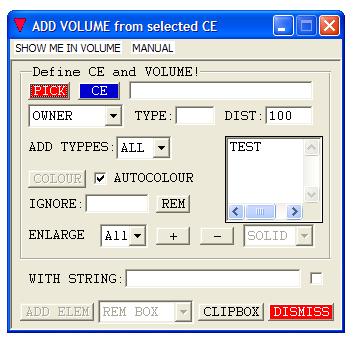
Nah sekarang bagaimana cara menggunakan utility ini , saya akan contohkan beberapa penggunaan yg umum saja :
Sebagai utility clipping:
Tampilkan saja /STABILIZER , untuk tidak menjadi berat coba kita hanya menampilkan yg kita inginkan saja contoh ketik perintah ini pada baris command line ,sambil melancarkan anda dalam mengetik
AUTOCOL OFF [ENTER]
ADD /CIVIL COL DARKGREY [ENTER]
ADD /STEEL COL MIDNIGHT [ENTER]
ADD /EQUIP COL BROWN [ENTER]
ADD /PIPES COL VIOLET [ENTER]
Setelah itu ketik lagi
/STABILIZER [ENTER]
AUTO CE [ENTER]
***[ENTER] disini bukan di ketikan tapi tekan tombol enter untuk eksekusi perintah
Cara cara diatas tidak baku hanya bertujuan melatih anda dalam pengetikan command line, saya pribadi lebih menyukai mengetik di command line lebih cepat ,
Pada tulisan saya nanti akan saya share bagaimana membuat object menggunakan command line (command line is powerfull)
Ok tampilan display anda akan seperti berikut ini , dan kita akan mengclip area yg di dalam kotak merah , guna mempermudah keperluan editing pada object yang complex

Pertama arahkan dan klik pada vessel / equip D1201, perhatikan pada object yg terpilih atau terseleksi akan berbeda warna nya , pada display saya menggunakan warna magenta (ungu) mungkin anda berwarna kuning (default nya) jika anda ingin merubah warna terseleksi anda bisa ubah lebih cepat dengan command line yaitu ketikan perintah berikut:
COL ACTIVE MAGENTA [ENTER]

Pastikan juga pada pada windows member terlihat background biru pada D1201 yang menandakan itulah object yang terseleksi

Kini coba kita klik tombol CE dan setelah itu klik tombol CLIPBOX pada windows ADDVOL
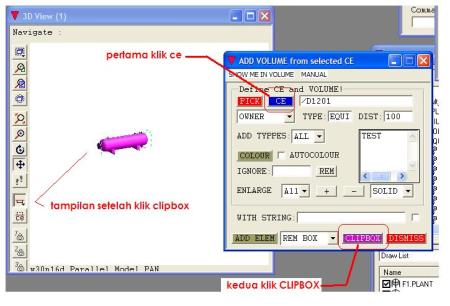
Klip yang dilakukan hanya sebatas pada area equi D1201 saja , kita akan coba lebih melebarkan klik tersebut ada beberapa opsi untuk pelebaran clipping yg akan kita lakukan :
– Melebarkan/mempersempit ke semua arah
– Melebarkan/mempersempit hanya ke WEST saja
– Melebarkan/mempersempit hanya ke NORT saja
– Melebarkan/mempersempit hanya ke SOUTH saja
– Melebarkan/mempersempit hanya ke EAST saja
– Melebarkan/mempersempit hanya ke UP saja
– Melebarkan/mempersempit hanya ke DOWN saja
Baiklah kita akan menambahakan klik ke semua arah dengan tambahan 500mm , ikuti langakah berikut :
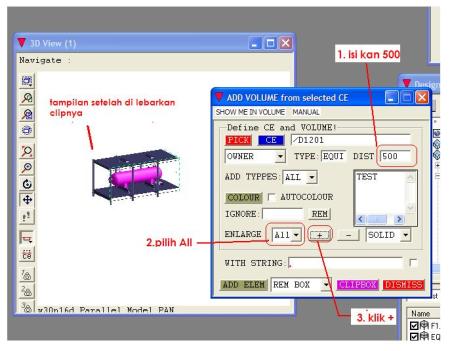
Pada barik DIST bisa di isi berapa saja tergantung kebutuhan , untuk membalikan/menonaktifkan ke tampilan normal kembali cukup klik saja CLIPBOX nya maka posisi display akan menjadi normal kembali.
Contoh pemakaian saya sehari hari pada pekerjaan project saya yg begitu complex saya akan selalu menggunakan tool ini , perhatikan gambar di bawah ini posisi normal sebelum di clip , dimana project OFFSHORE ini terdiri dari beberapa level deck :

Saya akan bekerja pada deck kedua setelah upper deck , saya akan sangat terbantu dengan program addvol ini , untuk itu saya klik/seleksi pada bagian ESCAPE ROUTE nya saja (terlihat warna kuning yg aktif/ter seleksi (lihat gambar di bawah)

Setelah saya menseleksi/memilih ESCAPE ROUTE maka kini saya menekan tombol CE pada windows addvol dan CLIPBOX maka tampilan selanjutnya akan seperti berikut :
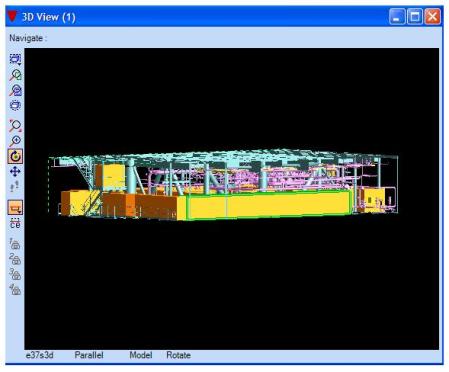
Saya melakukan beberapa kali pengurangan dengan DIST 500 untuk bagian atas nya (UP) saja , maka kini tampilan display saya akan seperti berikut ini :
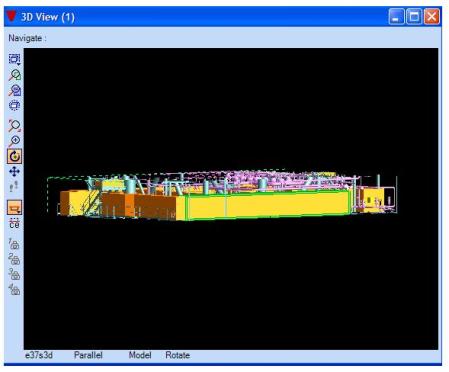
Kini saya bisa leluasa mengerjakan pada bagian MAINDECK (below UPPER DECK) tanpa terhalang oleh object lainnya seperti gambar di bawah ini :
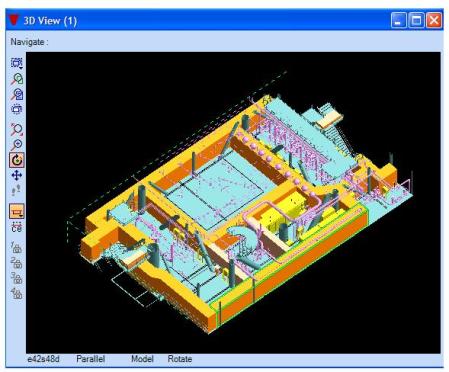
Itulah salah satu penggunaan yg paling efektif kita bisa lebih di mudahkan dalam proses editing pada model yg complex.
Pada tulisan kedua nanti saya akan coba menshare contoh penggunan lain selain CLIP masih ada tool untuk menampilkan object di sekitar dalam radius xxx misalnya , karena terlalu banyak nya gambar maka saya lanjut di bagian selanjutnya saja.
sumber soedirmans.wordpress.com

1 Komentar
Mantab mas Agung
BalasPenulisan markup di komentar